发布时间:2024-06-19 11: 21: 00
在质量控制和大数据分析中,正态分布图是一个常用且重要的工具。它帮助我们了解数据的分布情况,识别异常值,并进行进一步的统计分析。Minitab作为一款强大的统计分析软件,提供了便捷的工具来生成正态分布图,并且能够将多个正态分布图组合为一体,进行更综合的分析。本文将详细介绍minitab正态分布图生成方法 minitab正态分布图多组合为一体,并探讨Minitab提供的其他分析图表,帮助用户更好地利用这款软件进行质量监督和分析。
一、minitab正态分布图生成方法
生成正态分布图是使用Minitab进行质量分析的基础操作,以下是具体步骤:
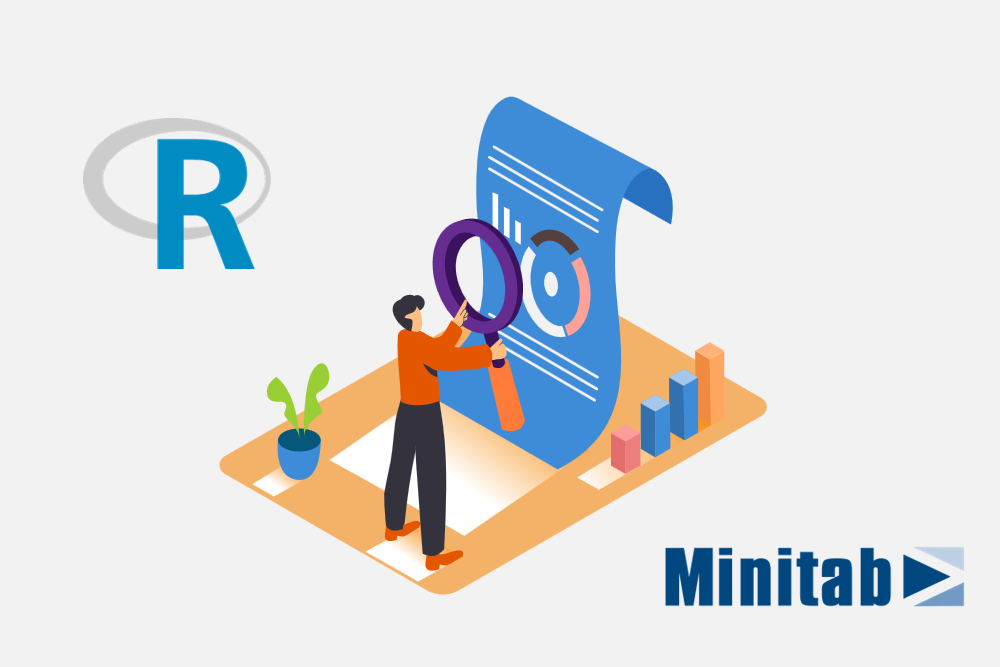
1. 数据准备:首先,在Minitab中输入或导入数据。数据可以是质量控制过程中收集的测量值、生产过程中的关键参数等。确保数据完整且格式正确。
2. 选择图表类型:在Minitab的主菜单中,点击“图表”选项,选择“概率图”下的“正态分布图”。此时会弹出一个对话框,要求用户选择数据列。
3. 设置参数:在弹出的对话框中,选择需要生成正态分布图的数据列。用户可以根据需要选择单列数据或多列数据进行比较。在“子组大小”栏中输入合适的值,如果没有子组,默认值为1。
4. 生成图表:点击“确定”按钮,Minitab会自动生成正态分布图。用户可以在图表中查看数据的分布情况,图表中会显示数据点、正态分布曲线以及关键的统计参数,如均值和标准差。
5. 图表调整:如果需要对图表进行调整,可以右键点击图表,在菜单中选择“编辑图表”选项。用户可以调整图表的颜色、线型、标题等,使其更符合报告和展示的需求。
通过上述步骤,用户可以在Minitab中轻松生成正态分布图,用于质量分析和数据研究。
二、minitab正态分布图多组合为一体
在实际应用中,常常需要对多个正态分布图进行比较和综合分析。Minitab提供了将多个正态分布图组合为一体的功能,以下是具体操作方法:
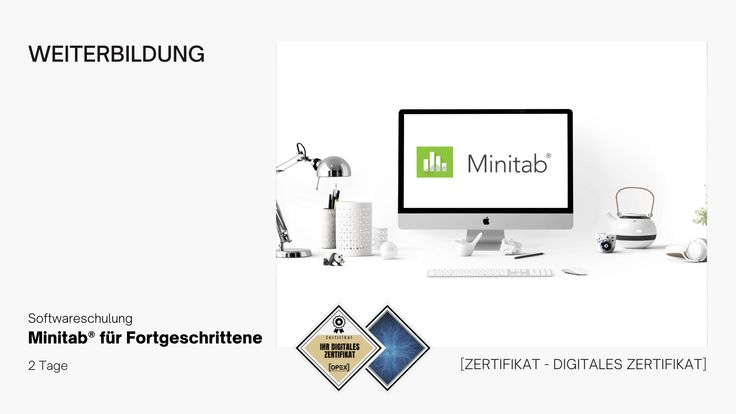
1. 选择数据列:在Minitab中,选择需要进行组合分析的多列数据。这些数据列可以是不同生产批次的质量测量值,不同工序的关键参数等。
2. 生成初始图表:按照上述生成单个正态分布图的方法,分别为每一列数据生成正态分布图。确保每个图表都生成并且保存。
3. 组合图表:在Minitab的主菜单中,点击“图表”选项,选择“概率图”下的“多变量正态分布图”。此时会弹出一个对话框,要求用户选择多列数据。
4. 设置组合参数:在弹出的对话框中,选择需要组合的多列数据。用户可以选择不同的颜色和符号,以区分不同的数据集。设置完毕后,点击“确定”按钮,Minitab会自动生成组合后的正态分布图。
5. 分析组合图表:在组合后的正态分布图中,用户可以直观地比较不同数据集的分布情况,查看其均值、标准差和其他统计参数。通过这种方式,可以发现数据之间的差异和共性,为进一步的质量分析提供依据。
三、minitab有几种分析图表可选?
Minitab不仅能够生成正态分布图,还提供了丰富的分析图表,满足不同的质量控制和数据分析需求。以下是几种常见的分析图表:
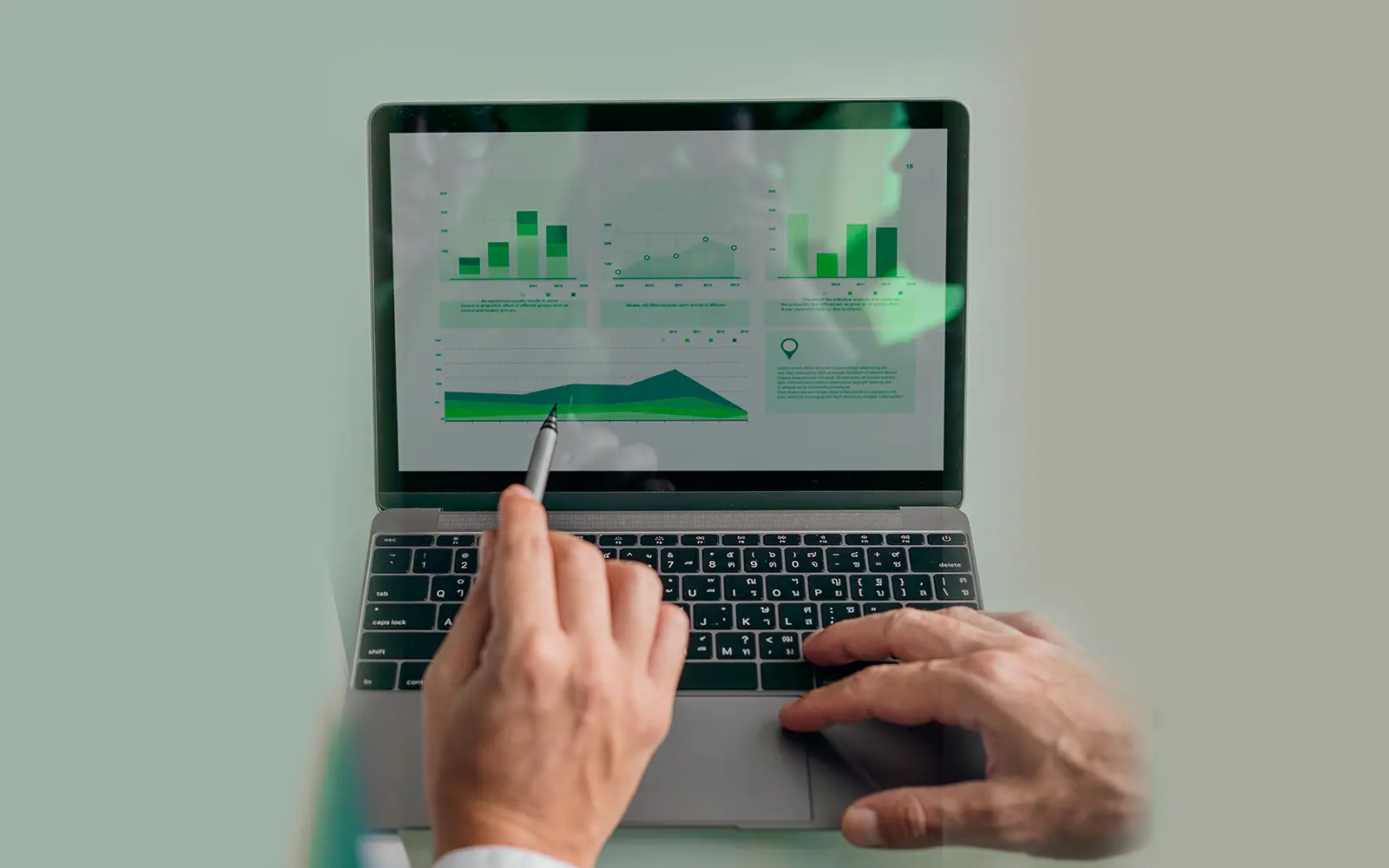
1. 箱线图(Boxplot):箱线图用于显示数据的分布情况、中心趋势和离散程度。通过箱线图,可以直观地发现异常值和数据的对称性。
2. 控制图(Control Chart):控制图是质量控制中的重要工具,用于监控生产过程的稳定性。常见的控制图有X-Bar图、R图、P图等。
3. 散点图(Scatter Plot):散点图用于显示两个变量之间的关系,通过观察散点图,可以发现变量之间的相关性和趋势。
4. 直方图(Histogram):直方图用于显示数据的频率分布,通过直方图,可以了解数据的集中趋势和离散程度。
5. 残差图(Residual Plot):残差图用于回归分析中,检查模型的拟合效果和残差的分布情况。
6. 交互图(Interaction Plot):交互图用于显示多个因素之间的交互作用,常用于多因素实验设计和分析。
7. 时间序列图(Time Series Plot):时间序列图用于显示数据随时间的变化趋势,通过时间序列图,可以分析数据的季节性、周期性和长期趋势。
通过使用Minitab提供的这些分析图表,用户可以全面分析数据,发现潜在的问题和改进的机会,提高质量控制和监督的水平。
minitab正态分布图生成方法 minitab正态分布图多组合为一体,掌握这些技巧和方法,能够帮助用户更好地利用Minitab进行质量分析和大数据分析。了解和使用多种分析图表,可以全面提升数据分析的深度和广度,为企业的质量管理提供有力支持。
通过全面了解和掌握minitab正态分布图生成方法 minitab正态分布图多组合为一体,以及Minitab提供的其他分析图表,用户可以在质量控制和数据分析中得心应手,从而提高工作效率和分析准确性,为企业的发展做出贡献。
展开阅读全文
︾